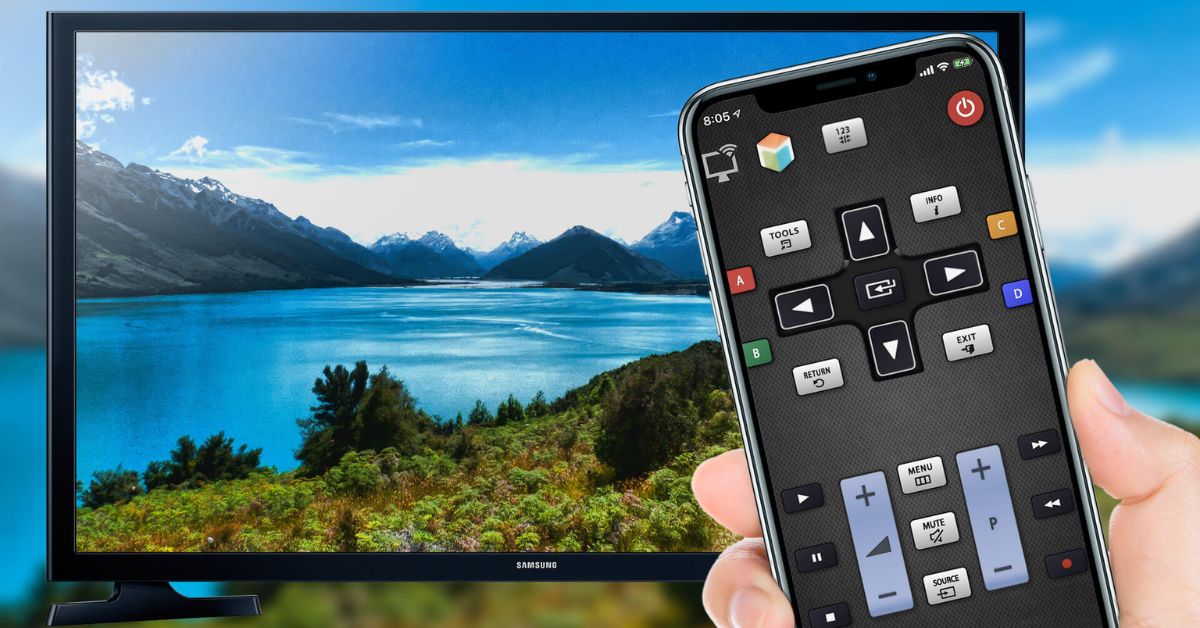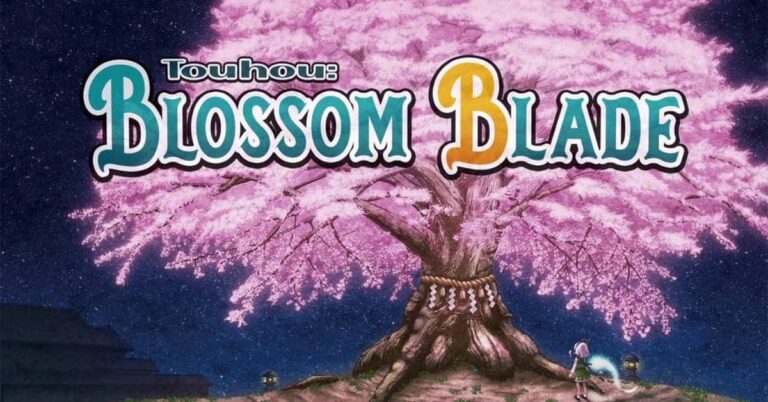Trong trường hợp remote tivi Samsung bị hư hỏng, thất lạc hoặc hết pin, bạn có thể sử dụng điện thoại iPhone để thay thế. Trong bài viết dưới đây, Hoàng Hà Mobile sẽ hướng dẫn bạn cách điều khiển tivi Samsung bằng điện thoại iPhone cực kỳ đơn giản, nhanh chóng và tiện lợi. Mời bạn cùng đón đọc!
Lợi ích của việc sử dụng điều khiển tivi Samsung với điện thoại iPhone
Mọi người thường sử dụng điện thoại iPhone để điều khiển tivi Samsung thay cho remote đi kèm với tivi vì những lợi ích đáng kể như sau:
- Có thể thay thế remote vật lý khi remote gặp sự cố như hư hỏng, bị mất, bị lỗi, hết Pin, không kết nối được…
- Thao tác nhanh chóng và thuận tiện hơn nhiều so với remote. Nếu như với remote, việc chọn từng chữ trên bàn phím ảo của tivi khiến bạn mất nhiều thời gian và công sức, thì trên iPhone, bạn chỉ cần gõ chữ theo ý mình một cách dễ dàng.
- Với iPhone, bạn có thể điều khiển tivi bằng giọng nói hoặc truyền tải dữ liệu qua lại giữa tivi – điện thoại một cách nhanh chóng và thuận tiện nhất.
- Cho phép người dùng chuyển hình ảnh, âm thanh, phim, nhạc… từ điện thoại iPhone lên tivi mà không cần đến dây cáp.
- Kết nối dễ dàng các thiết bị điện tử cũng như các tác vụ tự động trên tivi như hẹn giờ bật/tắt, thiết lập âm thanh/hình ảnh, mở kênh yêu thích…

Với những lợi ích trên, điều khiển tivi bằng iPhone sẽ là một trong những hình thức đơn giản, tiện lợi mà bạn có thể áp dụng để nâng cao trải nghiệm của cả gia đình khi xem tivi. Tuy nhiên, trước khi đến với hướng dẫn chi tiết, chúng ta sẽ cùng điểm qua một số lưu ý cần biết trước khi sử dụng iPhone để điều khiển tivi Samsung tại phần tiếp theo của bài viết.
Lưu ý cần biết khi sử dụng iPhone để điều khiển tivi Samsung
Dưới đây là một số lưu ý chung mà bạn cần nắm rõ trước khi thực hiện theo hướng dẫn bên dưới:
- Một số hướng dẫn cần tải app về điện thoại sẽ yêu cầu iPhone có hệ điều hành từ 7.0 trở lên.
- Cả hai thiết bị là điện thoại iPhone và tivi Samsung phải kết nối cùng một mạng wifi.
- Đảm bảo kết nối internet luôn hoạt động một cách ổn định và mượt mà. Trong trường hợp kết nối yếu hoặc không thể kết nối được, bạn nên reset lại wifi để xử lý tình huống này.
- Hướng dẫn dưới đây chỉ áp dụng cho Smart Tivi Samsung – tức là dòng tivi thông minh chạy trên một hệ điều hành nào đó, có kết nối internet, RAM, bộ nhớ, giao diện hiện đại và đa chức năng. Còn lại, các dòng tivi internet hay tivi thông thường sẽ không điều khiển được bằng iPhone.

Cách điều khiển tivi Samsung với điện thoại iPhone
Để điều khiển tivi Samsung bằng điện thoại iPhone, bạn có thể tham khảo một trong số các cách sau:
Sử dụng app SmartThings
SmartThings là một ứng dụng cho phép người dùng điều khiển tivi Samsung một cách nhanh chóng, dễ dàng và thuận tiện chỉ với một chiếc điện thoại iPhone. Trước khi đến với hưỡng dẫn chi tiết, chúng ta sẽ cùng tìm hiểu sơ lược về ứng dụng này.
Giới thiệu sơ lược về ứng dụng Smartthings
SmartThings là một hệ sinh thái nhà ở thông minh được phát triển và quản lý bởi Samsung. Ứng dụng này được xây dựng trên nền tảng IoT với giao thức kết nối Z-wave/Zigbee, cho phép người dùng kiểm soát các thiết bị thông minh trong nhà một cách dễ dàng, trong đó có tivi Samsung.
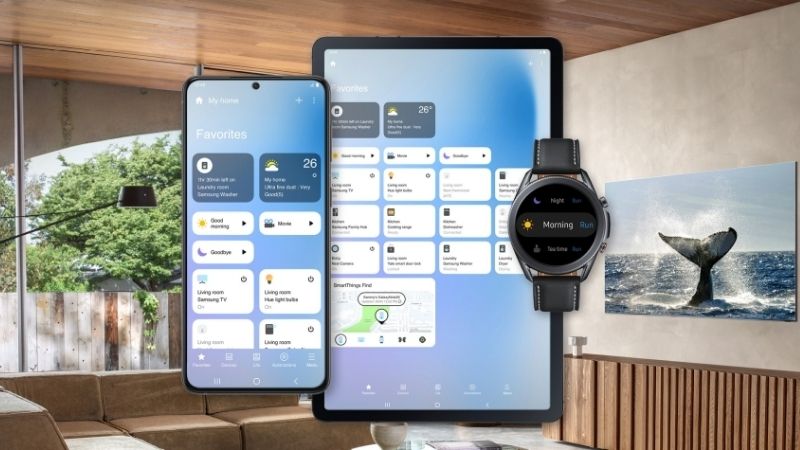
Các chức năng chính của SmartThings là:
- Được ví như chiếc remote từ xa, cho phép người dùng cài đặt các thiết bị mà không cần rời vị trí.
- Quản lý các thiết bị điện tử thông minh trong nhà, trong đó có smart tivi Samsung.
- Tích hợp với ứng dụng Galaxy, cho phép tìm kiếm các thiết bị từ xa một cách nhanh chóng.
- Điều khiển bằng trợ lý giọng nói và bảo mật tối ưu với Samsung Knox Vault.
- Quản lý và kiểm soát các thiết bị khi đang ngồi trên xe ô tô.
- …
Cách thiết lập điều khiển tivi Smartthings trên iPhone
- Bước 1: Đầu tiên, bạn truy cập vào Appstore, sau đó nhập tên “Smartthings” rồi tải ứng dụng về điện thoại iPhone.
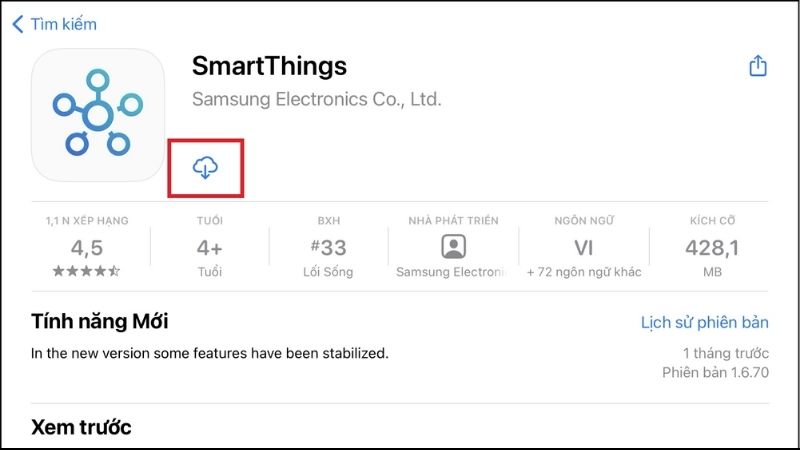
- Bước 2: Sau khi ứng dụng được cài đặt hoàn tất, bạn mở ứng dụng lên. Lúc này, bạn sẽ nhìn thấy dòng chữ “SmartThings muốn sử dụng Bluetooth”, hãy chọn OK rồi bấm Bỏ qua như hình minh họa bên dưới.
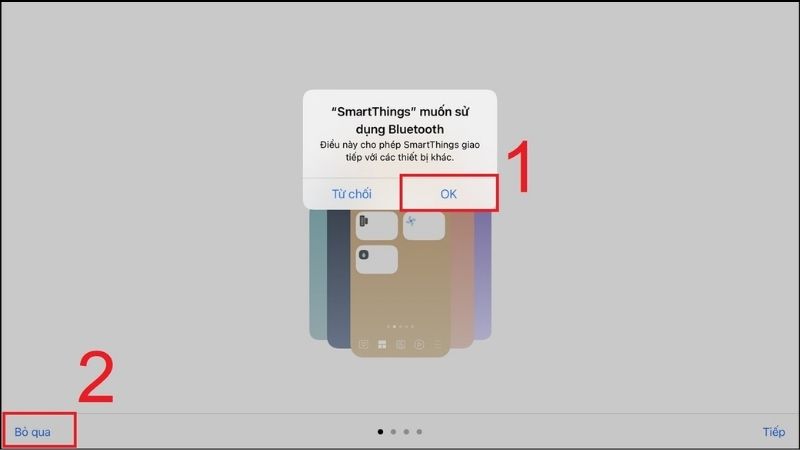
- Bước 3: Ứng dụng sẽ yêu cầu bạn đăng nhập tài khoản Samsung Account, bạn chỉ cần nhập Email, mật khẩu rồi bấm “Đăng nhập”, sau đó chọn “Đồng ý” để đến với bước tiếp theo.

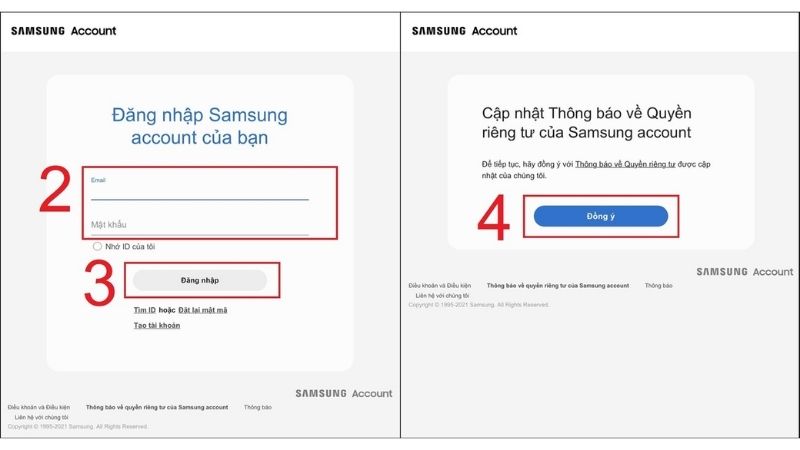
- Bước 4: Ở bước này, bạn tiếp tục chọn “Đồng ý” trong “Thông báo bảo mật”.
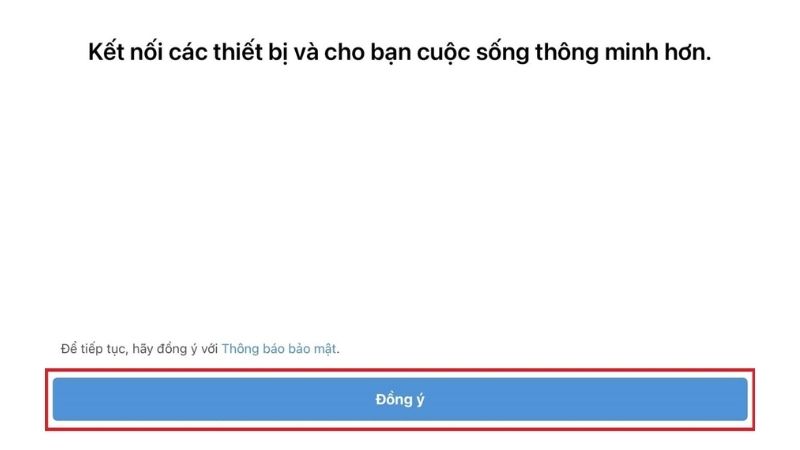
- Bước 5: Tiếp theo, bạn bấm chọn “Thiết bị”, rồi kéo xuống dưới và bấm “Thêm thiết bị” hoặc chọn dấu (+) nằm ở góc bên phải của màn hình.
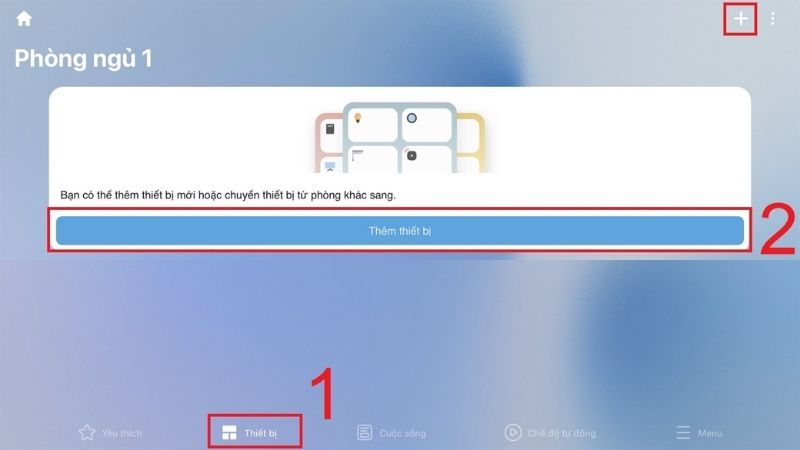
- Bước 6: Tại đây, bạn click chọn TV rồi bấm vào thương hiệu Samsung, sau đó bấm vào biểu tượng tivi rồi chọn “Cho phép khi dùng ứng dụng”.
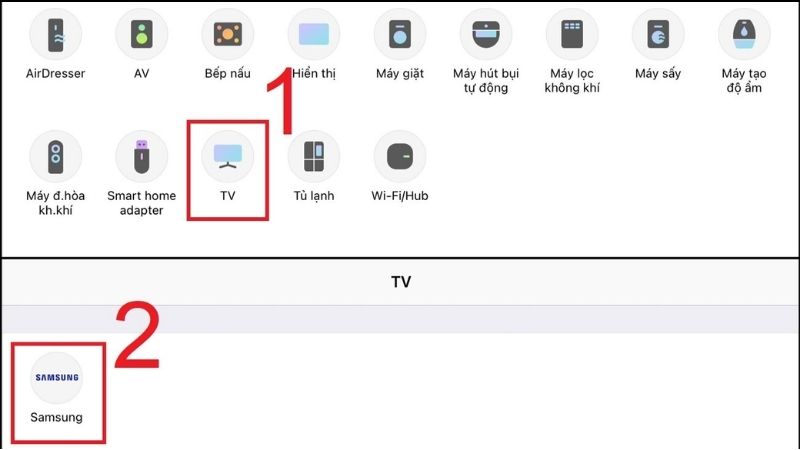
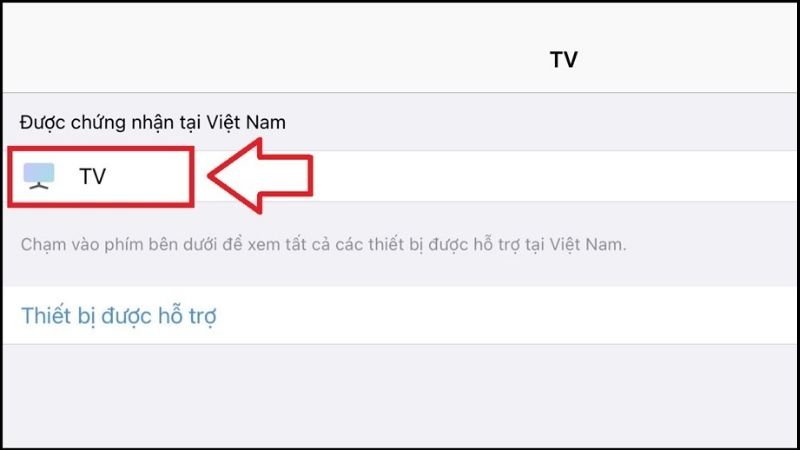
- Bước 7: Ở phần cài đặt, bạn chọn “SmartThings”, tại “Vị trí” chọn trạng thái “Luôn luôn” và kích hoạt chế độ “Mạng cục bộ”.
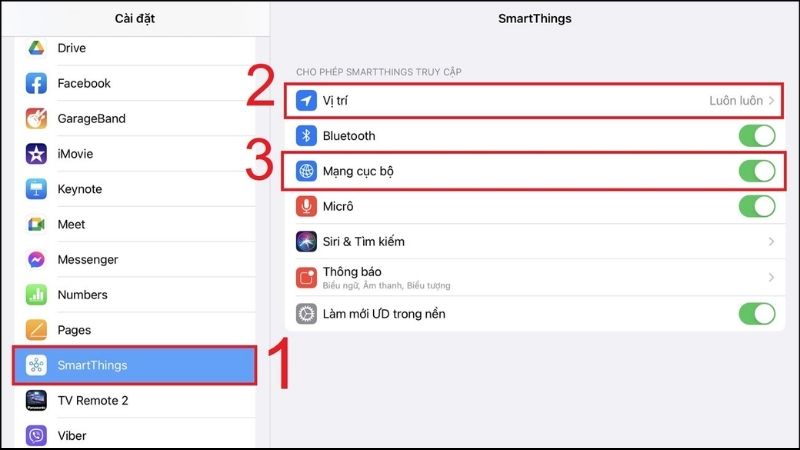
- Bước 8: Bạn vào lại ứng dụng Smartthings rồi chọn Bắt đầu, sau đó bấm OK khi màn hình hiển thị thông báo “Smartthings muốn truy cập Micro” để mở quyền truy cập.
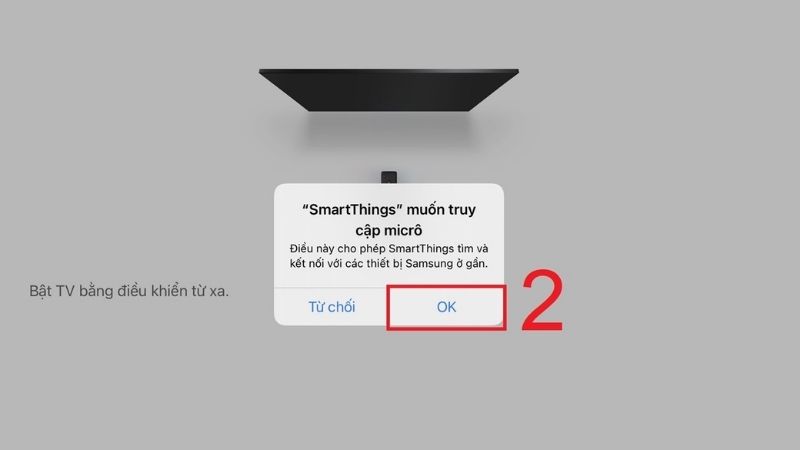
- Bước 9: Để điều khiển tivi Samsung bằng iPhone, bạn chọn tên tivi của nhà mình rồi nhập mã PIN hiển thị trên tivi. Cuối cùng, bạn bấm vào “Hoàn tất” để hai thiết bị bắt đầu kết nối với nhau.
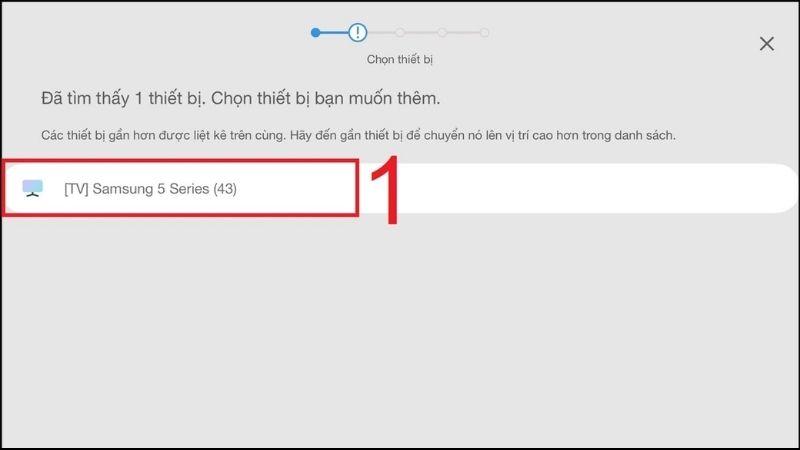
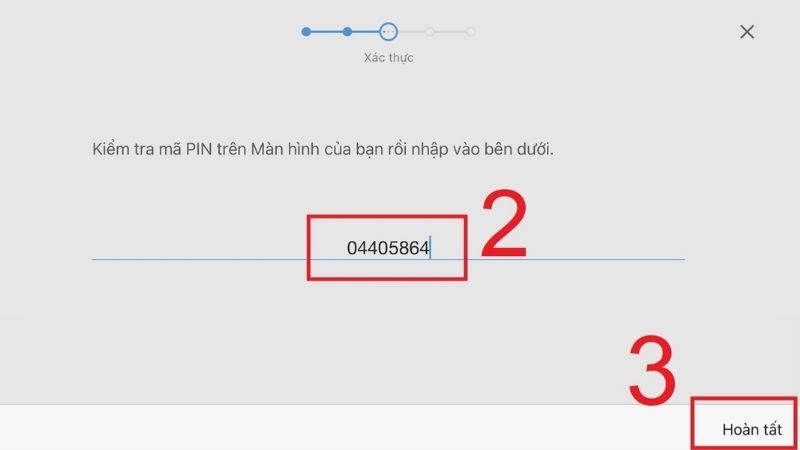
- Bước 10: Sau khi 2 thiết bị kết nối thành công, màn hình sẽ thông báo và bạn chỉ cần bấm vào “Hoàn tất” là xong.
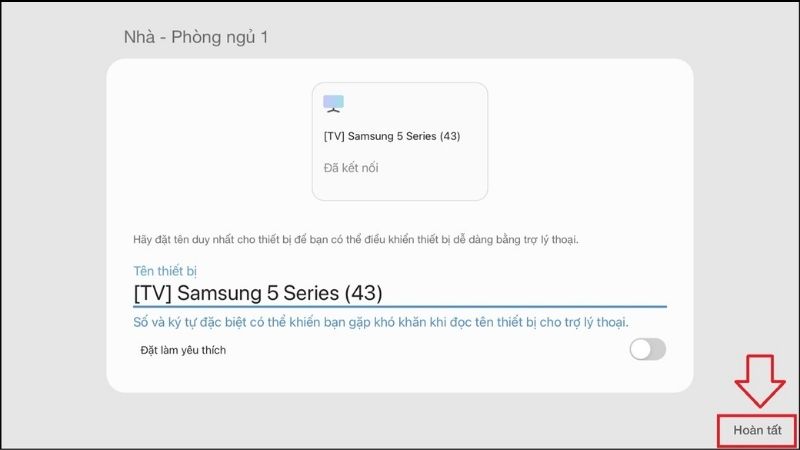
Cách điều khiển tivi Samsung bằng điện thoại iPhone
Sau khi hoàn tất thiết lập, bạn có thể tham khảo hướng dẫn sau để biết cách điều khiển tivi Samsung với điện thoại iPhone.
Đầu tiên, bạn vào ứng dụng, sau đó chọn mục “Thiết bị” rồi bấm vào tên tivi tương ứng. Khi tivi hiển thị dòng thông báo như “Cho phép kết nối điện thoại với tivi”, bạn bấm “Cho phép”.
Sau thao tác trên, màn hình điện thoại iPhone của bạn sẽ đổi sang dạng remote tivi Samsung và bạn có thể sử dụng nó để điều khiển tivi. Trong đó, các phím tính năng trên điện thoại sẽ không khác gì so với remote với bao gồm:
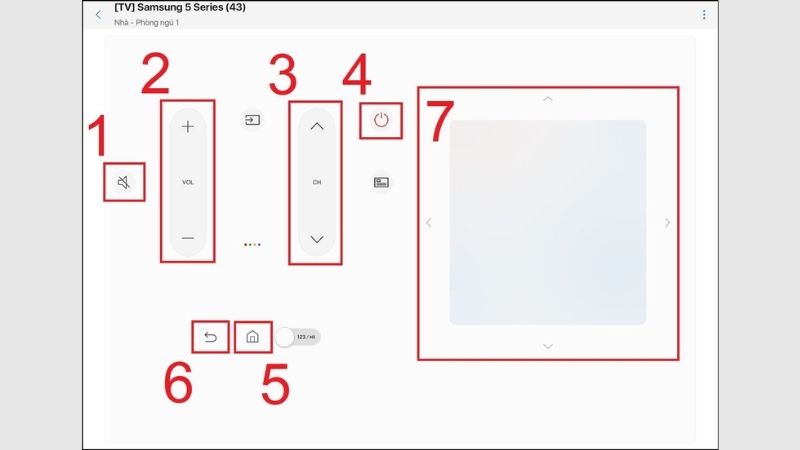
- Nút tắt âm thanh.
- Nút tăng giảm âm thanh.
- Nút lên/xuống kênh.
- Nút bật/tắt tivi.
- Nút home.
- Nút back.
- Nút điều hướng.
- “123/” cho phép đổi sang dạng phím số.
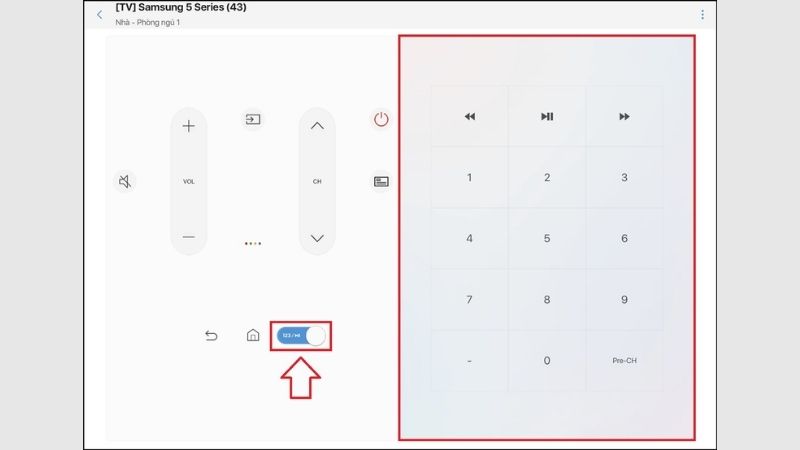
Sử dụng app Smart View
Tương tự, Smart View cũng là một ứng dụng cho phép người dùng điều khiển tivi Samsung một cách thuận tiện nhất. Vậy, Smart View là gì? Làm cách nào để điều khiển tivi với ứng dụng này? Lời giải đáp sẽ có ngay tại đây!
Giới thiệu sơ lược về Smart View
Smart View là một ứng dụng thông minh được phát triển cho các dòng Smart tivi Samsung. Người dùng có thể tải ứng dụng miễn phí về điện thoại iOS, Android và máy tính bảng để kết nối cũng như điều khiển tivi một cách nhanh chóng nhất.
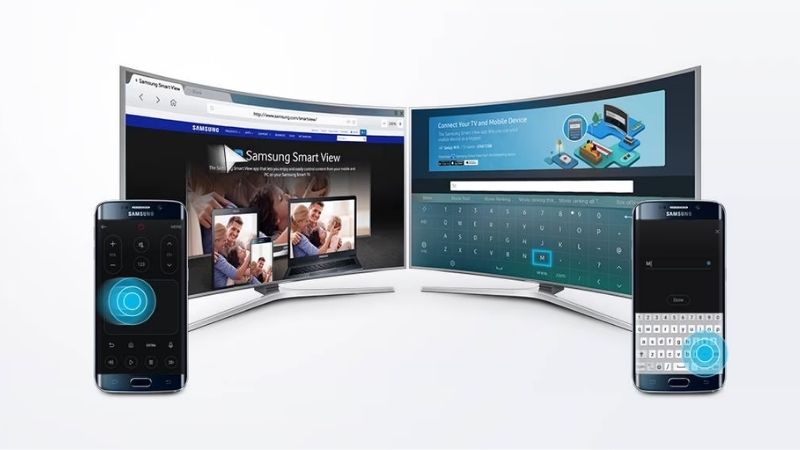
Smart View trước đây thường chỉ được sử dụng như một phương pháp thay thế remote tivi vật lý. Tuy nhiên, ở thời điểm hiện tại, Smart View đã trở thành một ứng dụng đa năng cung cấp các tính năng độc quyền của Samsung. Ngoài việc kết nối để điều khiển tivi Samsung, người dùng còn có thể xem tivi ở chế độ trình chiếu từ màn hình điện thoại lên trên tivi.
Một số tính năng nổi bật trên ứng dụng Smart View là:
- Đa nền tảng, có thể sử dụng trên iPhone/iPad và điện thoại Android.
- Cho phép điều khiển tivi từ xa thông qua điện thoại, máy tính bảng mà không cần đến remote như phương pháp truyền thống.
- Kết nối và trình chiếu nội dung từ điện thoại lên tivi.
- Tạo danh sách phát để xem những nội dung mình yêu thích.
- Quản lý và kiểm soát kết nối trên tivi.
- Hỗ trợ chơi game trên tivi một cách mượt mà, ổn định.
Một số lưu ý cần biết khi sử dụng Smart View:
- Đảm bảo đường truyền internet luôn ổn định và 2 thiết bị phải kết nối cùng 1 mạng wifi.
- Ứng dụng chỉ cho phép điều khiển bằng giọng nói với các tivi có tích hợp chức năng này.
- Sử dụng được trên các dòng iOS từ 7.0 và Android từ 6.0 trở lên.
Cách điều khiển tivi Samsung bằng điện thoại Smart View
Để điều khiển tivi Samsung trên điện thoại iPhone với ứng dụng Smart View, bạn thực hiện theo hướng dẫn sau:
- Bước 1: Đầu tiên, bạn vào App Store, sau đó gõ “Smart View” vào thanh tìm kiếm. Khi kết quả hiển thị Samsung Smart View, bạn bấm vào chữ “Nhận” để tải ứng dụng về máy.
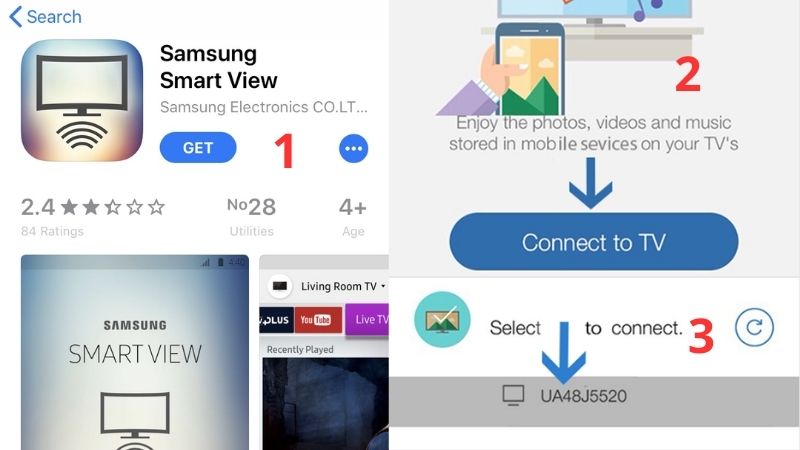
- Bước 2: Sau khi ứng dụng được cài đặt thành công, bạn mở ứng dụng lên. Lúc này, ứng dụng sẽ yêu cầu một số quyền truy cập khác nhau, bạn có thể chọn Cho phép, hoặc vào Cài đặt, chọn Smart View rồi bật các quyền khác nhau cho ứng dụng.
- Bước 3: Bây giờ, bạn tiếp tục vào lại ứng dụng Samsung Smart View, sau đó chọn Connect TV rồi chọn đúng tên tivi của bạn.
- Bước 4: Ứng dụng sẽ yêu cầu bạn nhập mật khẩu vào để kết nối, hãy nhập chính xác dãy số hiển thị trên màn hình tivi vào điện thoại và tiến hành kết nối 2 thiết bị với nhau.
- Bước 5: Tại đây, bạn bấm vào mục có biểu tượng hình remote nằm ở bên góc phải màn hình. Sau thao tác đó, màn hình điện thoại sẽ hiển thị như một chiếc remote để người dùng có thể điều khiển tivi Samsung từ đây.
- Bước 7: Sau khi điện thoại đã chuyển sang giao diện của chiếc remote điều khiển tivi, bạn có thể thực hiện các thao tác tương tự như trên remote để điều khiển tivi theo ý mình như tăng/giảm âm thanh, tắt âm, mở Home, chuyển kênh lên/xuống, bật/tắt tivi…
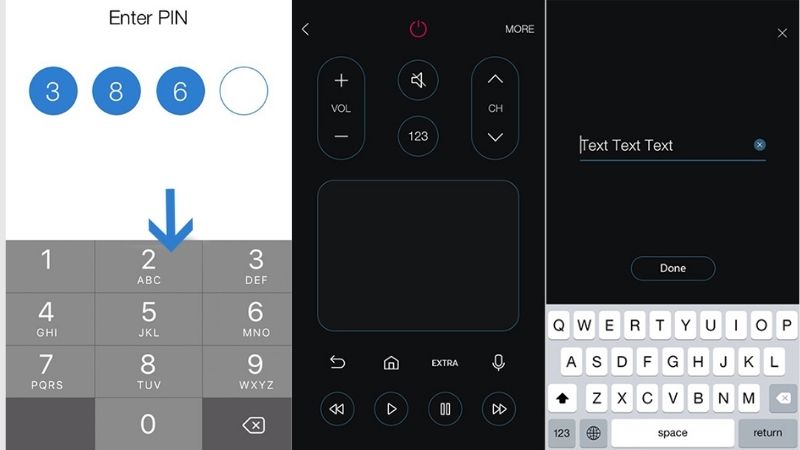
Kết luận
Như vậy, bài viết trên đã cung cấp một số cách điều khiển tivi Samsung bằng iPhone mà bạn có thể tham khảo. Ngoài ra, bạn cũng có thể sử dụng AirPlay hoặc Analog để điều khiển tivi của mình mà không cần có remote, nhưng cách này sẽ phức tạp hơn so với hướng dẫn trên. Cuối cùng, hy vọng bài viết sẽ hữu ích và đừng quên để lại bình luận bên dưới nếu có bất cứ thắc mắc nào cần giải đáp, bạn nhé!
Xem thêm: